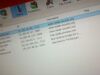Lista server eMule
Nonostante sia un programma ormai vecchio, poco utilizzato dagli utenti e generalmente lento in fase di download, eMule è ancora uno dei tuoi software P2P preferiti. Continui a usarlo spesso per scaricare file da Internet (quelli che magari non riesci a trovare altrove), ma da un po' di tempo a questa parte hai dei problemi con i server eD2K, che spesso non funzionano o restituiscono errori.
Ti comunico che non sei il solo. Purtroppo trovare una lista server eMule funzionante e sicura sta diventando sempre più difficile, ma forse posso darti una mano a risolvere il problema. Quello che devi fare è prenderti qualche minuto libero solo per te e aggiornare i server di eMule seguendo le indicazioni che sto per darti. Così potrai ripristinare tutti i collegamenti della rete eD2K e continuare a condividere i tuoi file come al solito.
Potrai aggiornare i server sia in gruppo, utilizzando delle liste “preconfezionate” disponibili online, oppure singolarmente, digitando le “coordinate” di ciascun server all'interno del programma. Come dici? Utilizzi eMule AdunanzA? Hai un Mac o un computer Linux e invece del “classico” eMule usi aMule? Nessun problema, ti dirò come aggiornare la lista dei server anche in questi casi. Coraggio, dunque, non perdiamo altro tempo e mettiamoci subito all'opera!
Indice
- Informazioni preliminari
- Lista server eMule funzionanti
- Lista server eMule AdunanzA
- Lista server aMule
- Lista server eMule Android
- Problemi comuni
Informazioni preliminari

Prima di entrare nel vivo del tutorial, andandoti a spiegare come trovare una lista server eMule funzionante e aggiornare quelle che utilizzi attualmente, mi sembra doveroso fornirti alcune informazioni preliminari al riguardo.
In primo luogo, sappi che usare una lista server eMule aggiornata e sicura è fondamentale per stabilire la connessione alla rete eD2K (una delle due reti P2P supportate dal software) evitando così che le attività svolte su Internet possano essere tracciate da server spia e aumentando le probabilità di trovare e scaricare i file di proprio interesse. Inoltre, l'uso di una lista server aggiornata consente di ridurre il rischio di ritrovarsi ad avere a che fare con file fake e virus.
Il funzionamento di eMule, però, non si basa solo sulla rete eD2k, ma anche su quella denominata Kad, la quale, diversamente dalla prima, è serverless, quindi non utilizza server per funzionare; di conseguenza risulta più sicura (in quanto non si corre il rischio di imbattersi in server spia) e destinata a durare nel tempo (poiché non c'è il rischio che la chiusura dei server possa precluderne l'uso). Per maggiori approfondimenti, ti invito a consultare la mia guida su come connettersi alla rete Kad.
Lista server eMule funzionanti
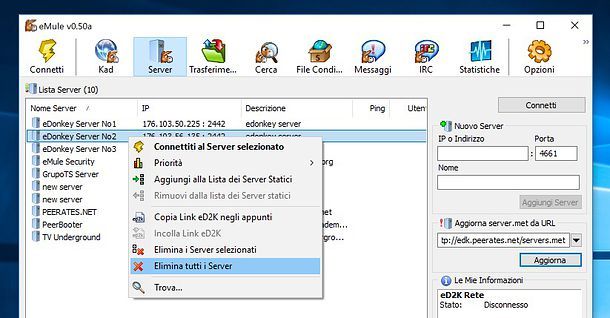
La prima azione che ti consiglio di compiere, prima di aggiornare la lista dei server, è quella di eliminare la lista che è già presente di default. Per farlo, accedi alla scheda Server del programma, fai clic destro in un punto qualsiasi dell'elenco e seleziona la voce Elimina tutti i server dal menu che compare. Quando ti viene richiesto di confermare, premi sul pulsante Sì.
Una volta completata questa semplice operazione, puoi scaricare una nuova lista di server sicuri. Ti basta inserire uno degli indirizzi indicati qui sotto nel campo Aggiorna server.met da URL (situato nella barra laterale destra) e poi cliccare sul pulsante Aggiorna.
http://edk.peerates.net/servers.methttp://upd.emule-security.org/server.methttp://www.gruk.org/server.met
A questo punto, disponi già di una lista di server eMule aggiornata, pronta per essere utilizzata. Per connetterti alla rete eD2K e iniziare a sfruttare uno di questi server, fai semplicemente doppio clic sul nome del server che presenta il numero più alto di utenti connessi (puoi verificarlo nella colonna Utenti) e inizia subito a scaricare i file che desideri.
Come dici? Hai cancellato per errore un server e vuoi ripristinarlo senza dover aggiornare nuovamente tutta la lista? Nessun problema: digita l'indirizzo e la porta del server da “recuperare” nel modulo Nuovo server (nella barra laterale di destra) e clicca sul pulsante Aggiungi Server. Qui di seguito trovi le “coordinate” di alcuni dei principali server attualmente disponibili sulla rete eD2K.
- Nome: eDonkey Server No1 | Indirizzo: 185.105.3.69 | Porta: 9191.
- Nome: eDonkey Server No2 | Indirizzo: 185.105.3.69 | Porta: 9797.
- Nome: eMule Sunrise | Indirizzo: 176.123.5.89 | Porta: 4725.
- Nome: eMule Security | Indirizzo: 80.208.228.241 | Porta: 8369.
- Nome: eMule Security No2 | Indirizzo: 5.45.85.226 | Porta: 6584.
- Nome: !! Sharing Devils No.1 !! | Indirizzo: 91.208.162.87 | Porta: 4232.
Lista server eMule AdunanzA
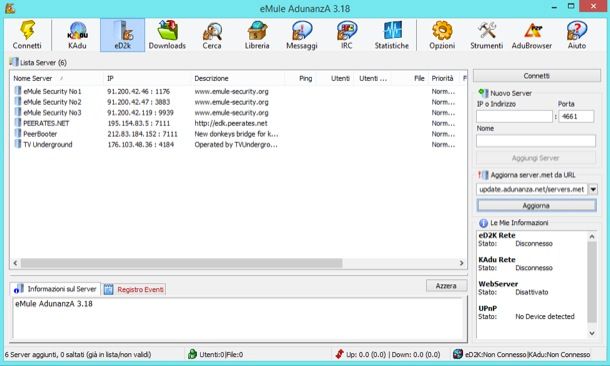
Se disponi di una connessione in fibra ottica e utilizzi eMule AdunanzA, puoi affidarti a un'altra lista di server aggiornata di questa popolare mod. L'indirizzo per accedervi è il seguente.
http://update.adunanza.net/servers.met
Il procedimento per scaricare la lista è lo stesso illustrato in precedenza per la versione standard di eMule. Per ulteriori dettagli, puoi consultare anche la mia guida dedicata ai server eMule AdunanzA.
Lista server aMule
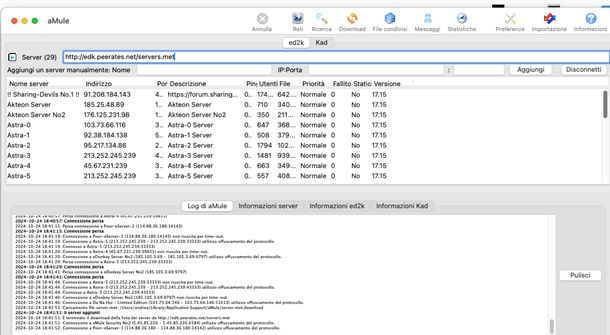
Hai un Mac o un computer con Linux e, quindi, al posto di eMule utilizzi aMule (la versione di eMule ottimizzata per questi sistemi operativi)? Niente paura: aggiornare i server è semplice anche in questo caso!
Per iniziare, avvia aMule sul tuo computer, vai nella scheda Reti e seleziona la sottoscheda ed2k. Poi, fai clic destro in un punto “vuoto” della lista dei server presenti, scegli Rimuovi tutti i server dal menu contestuale e conferma cliccando su Sì per eliminare tutti i server attuali.
Infine, incolla uno degli indirizzi dei server aggiornati riportati di seguito nel campo Server in alto e premi Invio.
http://edk.peerates.net/servers.methttp://upd.emule-security.org/server.methttp://www.gruk.org/server.met
Invece, per aggiungere singoli server alla lista, vai nel modulo apposito situato in alto, inserisci il nome, l'IP e la porta nei rispettivi campi e clicca sul pulsante Aggiungi.
Gli indirizzi dei server sono gli stessi riportati nel capitolo della guida dedicato ai server per eMule. Per ulteriori dettagli sul funzionamento di aMule, puoi consultare il mio tutorial su come impostare eMule su Mac.
Lista server eMule Android
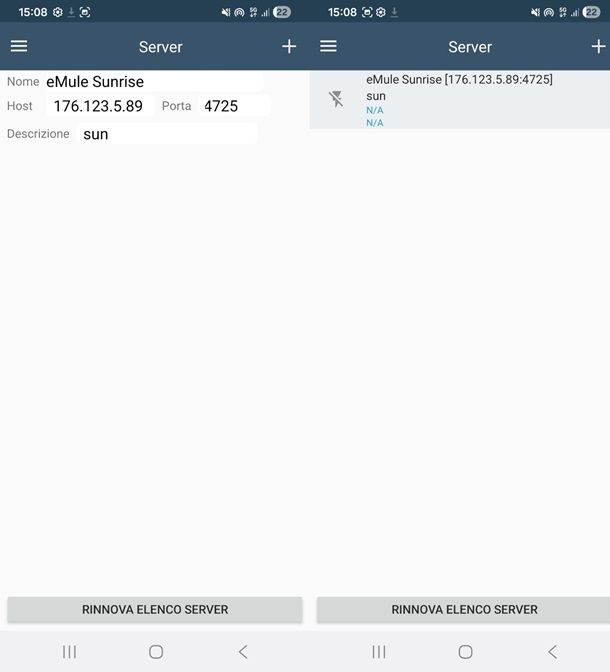
Se utilizzi Mule su Android, una delle varianti di terze parti di eMule maggiormente diffusa per la piattaforma mobile del “robottino verde” e disponibile in formato APK (infatti, non è più disponibile sul Play Store), sappi che puoi aggiornare la lista dei server anche su smartphone e tablet Android. Purtroppo, però, in tal caso è possibile intervenire solo sui singoli indirizzi dei server.
Per procedere, avvia innanzitutto Mule su Android sul tuo dispositivo, dopodiché fai tap sul pulsante con le tre linee in orizzontale collocato in alto a sinistra e seleziona la voce Server dal menu che compare.
Nella nuova schermata che a questo punto visualizzi, fai tap sul pulsante (+) collocato in alto a destra e compila i campi Nome, Host e Porta che vedi comparire con, rispettivamente, il nome del server, l'indirizzo IP e il numero di porta usata, dopodiché premi il tasto Invio sulla tastiera. Le “coordinate” che puoi usare sono le stesse che ti ho fornito per eMule nel passo presente a inizio guida.
Se necessario, puoi rimuovere eventuali server già presenti in elenco, semplicemente effettuando una pressione prolungata sul loro nome e scegliendo l'opzione Rimuovi [indirizzo IP server] dal menu che vedi comparire.
Problemi comuni
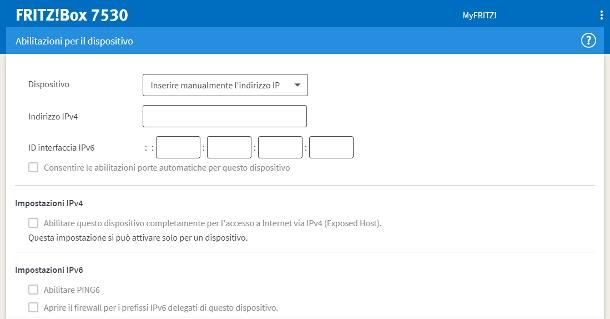
Nonostante tu abbia impostato dei server aggiornati su eMule, non riesci a collegarti alla rete eD2K? Ti viene segnalato un ID basso e la freccia di connessione, situata in basso a destra nella finestra principale del programma, non diventa verde? Questo indica che probabilmente c'è un problema nella configurazione delle porte che eMule utilizza per accogliere le connessioni in entrata e comunicare con l'esterno.
Per verificare la situazione, esegui un test delle porte: avvia eMule, apri le Opzioni (cliccando sul pulsante in alto a destra), seleziona Connessione dalla barra laterale sinistra e poi premi sul pulsante Testa porte.
Si dovrebbe ora aprire una pagina del tuo browser predefinito (ad esempio Chrome) che ti informa se le porte TCP e UDP utilizzate da eMule risultano aperte. Ci tengo però a precisare che aMule per macOS e Linux non offre lo stesso test automatico, ma puoi comunque utilizzare strumenti esterni per verificare le porte.
Se riscontri problemi, torna nel menu Opzioni > Connessione di eMule (o Preferenze > Connessione di aMule) e annota i valori delle porte TCP e UDP impostate. Se i valori sono 4662 e 4672, ti consiglio di sostituirli con numeri più alti, ad esempio 28823 e 5643, per evitare eventuali limitazioni sul traffico P2P imposte dal provider.
Ora accedi al pannello di amministrazione del router che usi per connetterti a Internet e apri le porte di eMule/aMule. Il pannello è solitamente raggiungibile tramite un indirizzo come 192.168.1.1 o 192.168.0.1. In caso di difficoltà, segui le indicazioni presenti nel mio tutorial su come entrare nel router.
Quando visualizzi la pagina di login del router, inserisci username e password. Se non li conosci, prova le combinazioni predefinite più comuni, come admin/admin o admin/password, oppure consulta il manuale del dispositivo o la guida su come vedere la password del modem.
Una volta effettuato l'accesso, individua la sezione dedicata all'Inoltro porte, Port forwarding o Virtual Server (il nome varia a seconda del modello di router) e crea una nuova regola o virtual server. Compila il modulo che appare seguendo le indicazioni riportate qui di seguito.
- Porta interna/Porta iniziale — il numero di una delle porte di eMule (TCP o UDP).
- Porta esterna/Porta finale — esattamente come sopra.
- Protocollo/Tipo di porta — TCP o UDP (a seconda del tipo di porta).
- IP di destinazione/Indirizzo IP server — l'indirizzo IP locale del computer su cui intendi usare eMule/aMule. Se non sai qual è l'indirizzo IP locale del tuo PC, segui le indicazioni presenti nella mia guida su come visualizzare indirizzo IP.
- Nome/Descrizione — un nome a tua scelta da assegnare alla regola.
Una volta compilato il modulo, clicca sul pulsante Applica o Salva per confermare la regola. Ripeti la procedura per creare una nuova regola dedicata all'altra porta di eMule: a questo punto, la configurazione dovrebbe essere completa.
Per verificare che tutto funzioni correttamente, riavvia il router, riavvia eMule e collegati a uno dei server eD2K impostati precedentemente. L'indicatore della connessione, in basso a destra, dovrebbe diventare rapidamente verde. Inoltre, il test delle porte dovrebbe ora dare esito positivo.
Se qualche passaggio ti risulta poco chiaro o non riesci a trovare i menu esatti per aprire le porte sul tuo router, puoi consultare le mie guide dedicate alle principali marche di modem/router: D-Link, TP-Link, Netgear, FRITZ!Box, TIM, Fastweb, WINDTRE e Vodafone. Per un approfondimento completo, puoi anche fare riferimento alla mia guida su come configurare eMule.

Autore
Salvatore Aranzulla
Salvatore Aranzulla è il blogger e divulgatore informatico più letto in Italia. Noto per aver scoperto delle vulnerabilità nei siti di Google e Microsoft. Collabora con riviste di informatica e ha curato la rubrica tecnologica del quotidiano Il Messaggero. È il fondatore di Aranzulla.it, uno dei trenta siti più visitati d'Italia, nel quale risponde con semplicità a migliaia di dubbi di tipo informatico. Ha pubblicato per Mondadori e Mondadori Informatica.